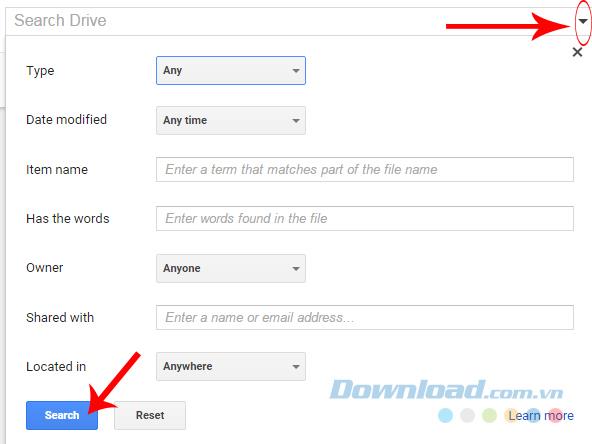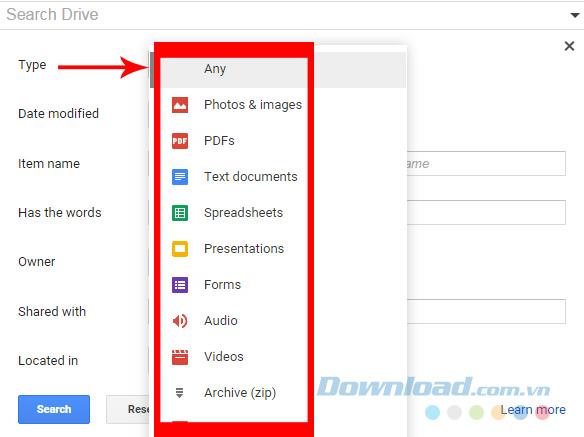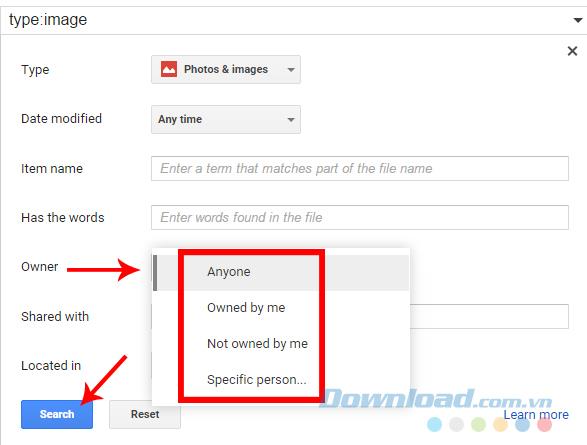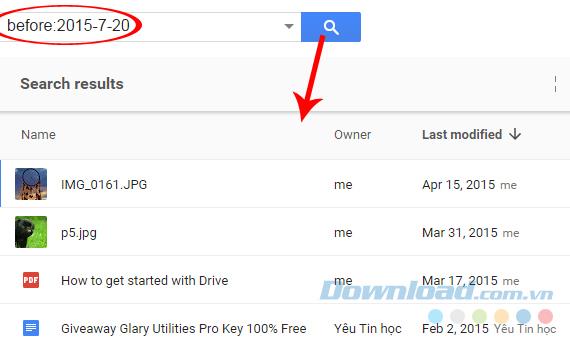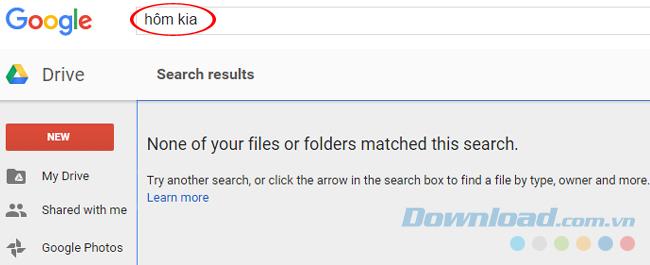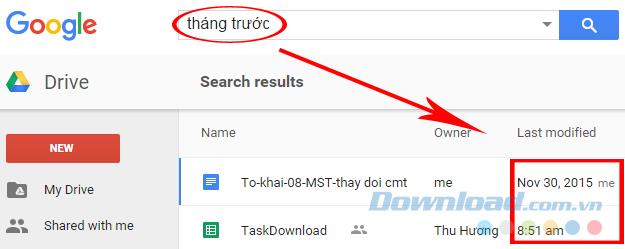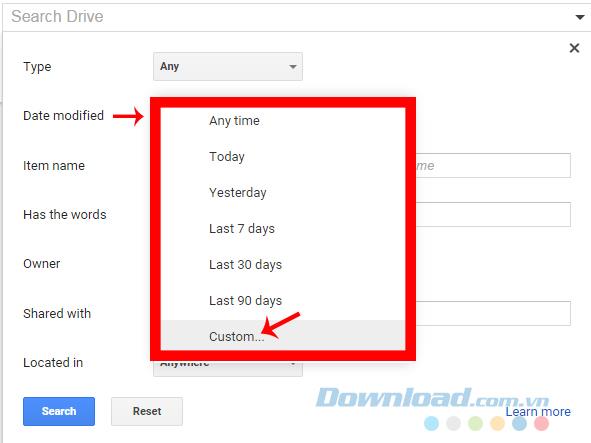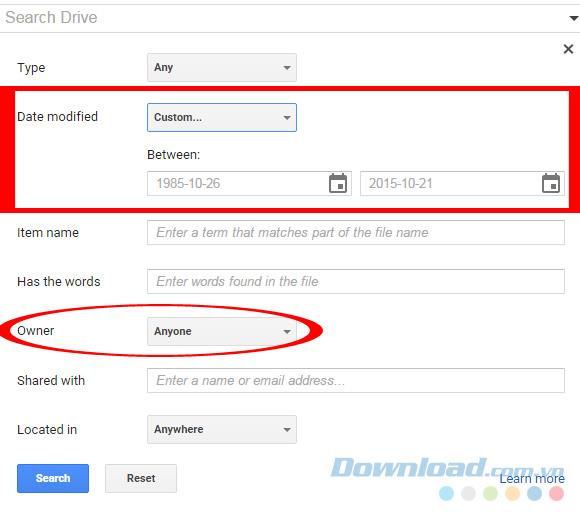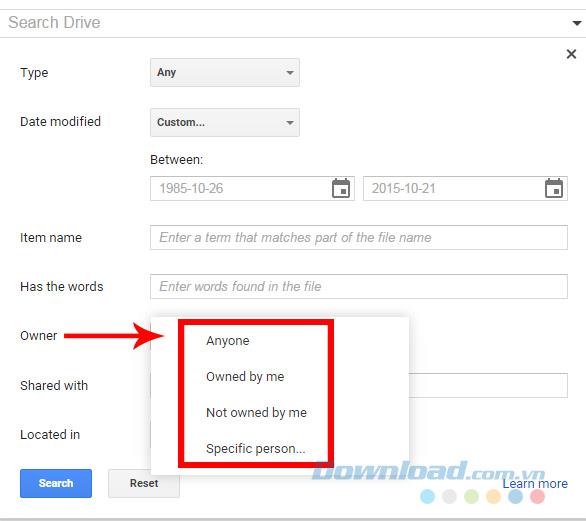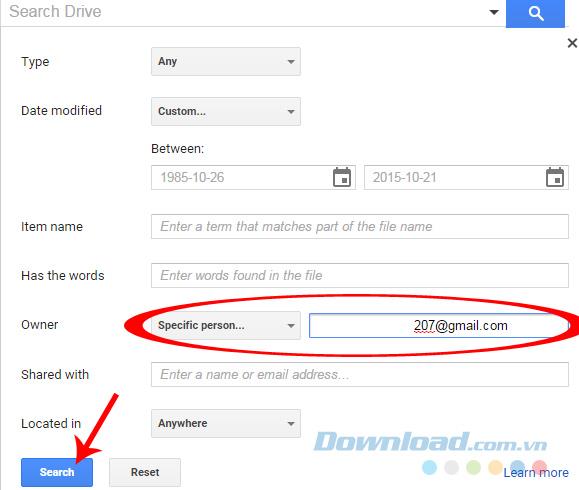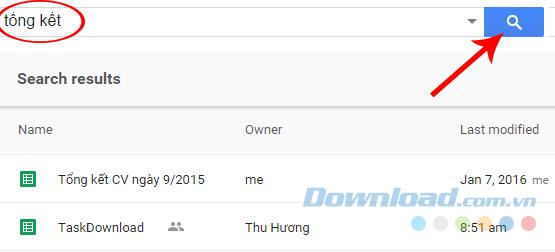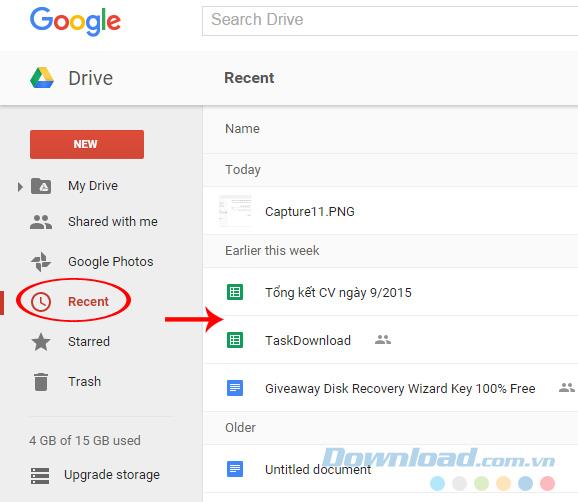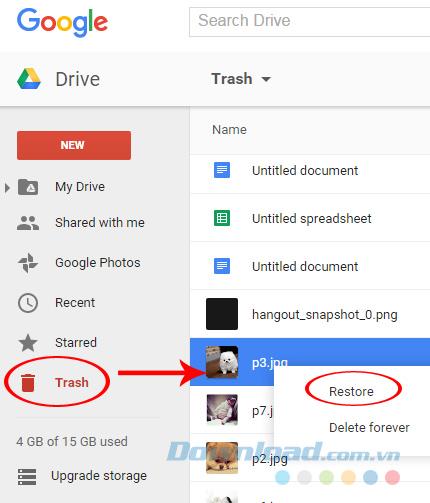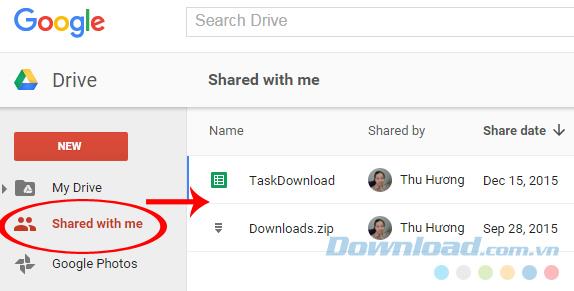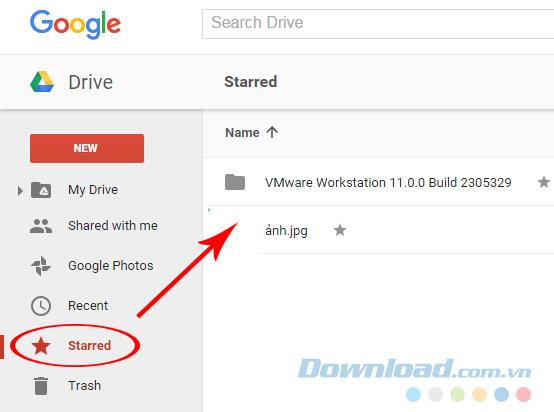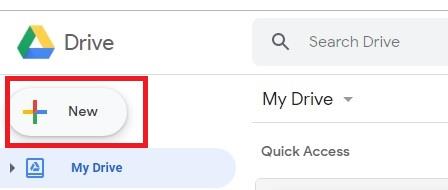Google Drive est l'un des services de stockage en ligne les plus utilisés au monde. Pouvant enregistrer des documents dans de nombreux formats différents, le stockage gratuit est également "temporairement suffisant", donc avec Dropbox et OneDrive , ils sont le trio le plus courant en ce qui concerne ce service de stockage.
Cependant, en raison de la commodité qu'elle apporte, les utilisateurs ont souvent l'habitude de tout jeter sans gestion et arrangement spécifiques, ce qui rend parfois la recherche de données sur les comptes Google Drive. difficile et prendre beaucoup de temps si vous ne savez pas comment.
Téléchargez Google Drive pour iOS
Téléchargez Google Drive pour Android
Télécharger Google Drive pour les ordinateurs
Il existe de nombreuses façons de rechercher des informations enregistrées sur Google Drive, selon le but de l'utilisateur, l'effet sera différent, si vous ne savez pas comment rechercher efficacement sur Google Drive Mieux, veuillez consulter le tutoriel suivant de Download.com.vn!
Rechercher sur Google Drive par format
Étape 1: accédez à votre compte Google Drive, puis dans l'interface principale, cliquez sur l'icône de flèche vers le bas pour ouvrir les options de recherche à utiliser.
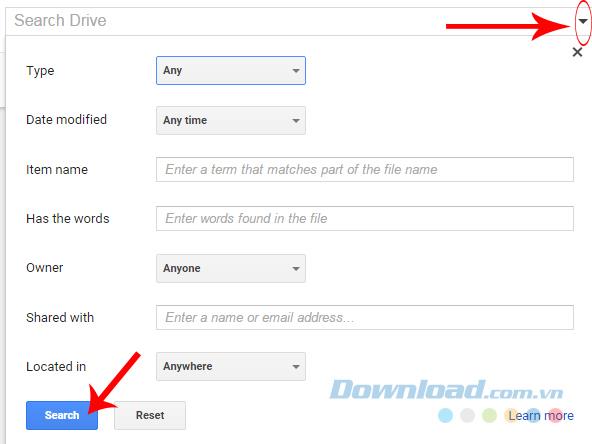
Étape 2: Pour chaque option de recherche, nous aurons différents moyens et résultats. Plus précisément:
- Type: recherche par type de données (images, PDF, texte, audio, vidéo, feuilles de calcul - feuilles de calcul, présentations - présentations ou même fichiers compressés ...).
- Nom de l'élément: recherchez par nom de fichier (si vous vous souvenez un peu du nom de fichier à rechercher, entrez-le ici, puis Rechercher).
- A les mots: La fonction de recherche étendue permet de rechercher n'importe quel mot-clé dans le fichier simplement en le tapant dans cette case).
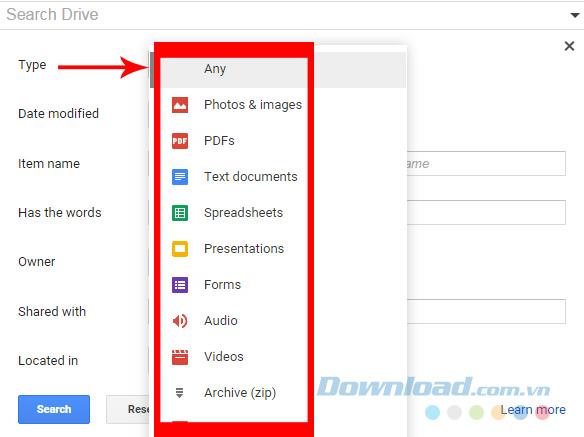
De plus, Google Drive prend également en charge la recherche par expéditeur, personne partagée ...
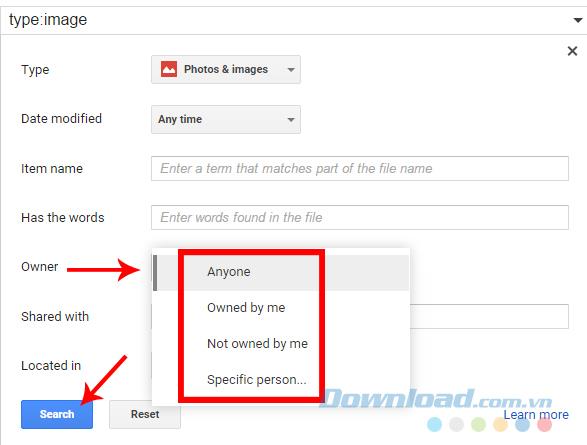
Rechercher des données Google Drive par commande
Entrez simplement quelques commandes correspondant à l'heure que vous souhaitez rechercher dans la zone de recherche, puis entrez ou cliquez sur l'icône de la loupe bleue.
Par exemple:
Pour rechercher toutes les données que nous avons publiées sur Google avant un certain temps, entrez simplement le mot clé " avant: ", puis ajoutez le temps nécessaire pour effectuer une recherche.
- avant: 20/07/2015 -> Rechercher toutes les données enregistrées avant le 20 juillet 2015.
- avant: 2015-12-24 -> Rechercher toutes les données enregistrées avant 2015-12-24.
Attention:
- Avant l'avant doit avoir deux points (avant :).
- L'ordre de remplissage est le suivant: Année - Mois - Jour.
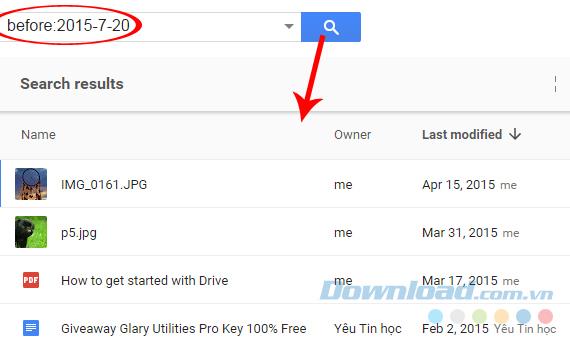
Résultats de la recherche de données par commande
De plus, vous pouvez également utiliser les commandes de temps correspondantes pour effectuer une recherche telles que:
- Hier.
- Avant-hier.
- La semaine dernière
- Il y a deux mois ...
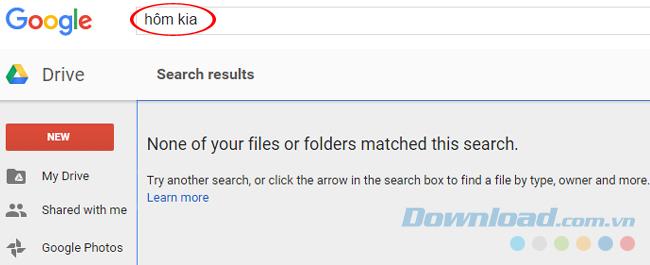
Les résultats indiquent la recherche de données du mois dernier sur Google Drive.
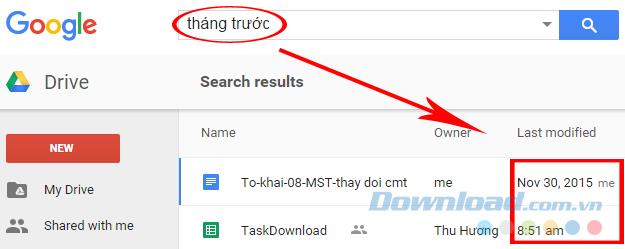
Rechercher par heure sur Google Drive
Un autre moyen efficace d'aider les utilisateurs à rechercher des données sur Google Drive consiste à sélectionner Date de modification pour sélectionner la recherche au fil du temps, ce qui est similaire à l'utilisation de la commande de recherche, avec des modèles préexistants. comme: Aujourd'hui, hier, il y a 7 jours, il y a 30 jours ...
Si vous ne vous en souvenez pas clairement, vous pouvez cliquer sur Personnalisé dans la zone Date de modification pour rechercher.
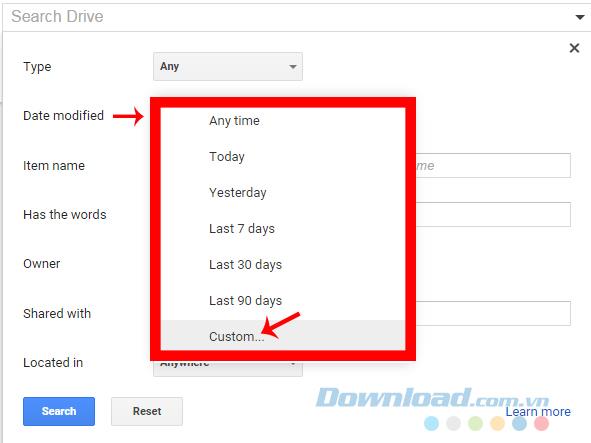
Après avoir cliqué sur Personnalisé, deux petites cases de fenêtre temporelle apparaissent, sélectionnez l'heure à laquelle vous vous êtes "déformé" (de quand à quand) dans les deux cases , puis cliquez sur Rechercher .
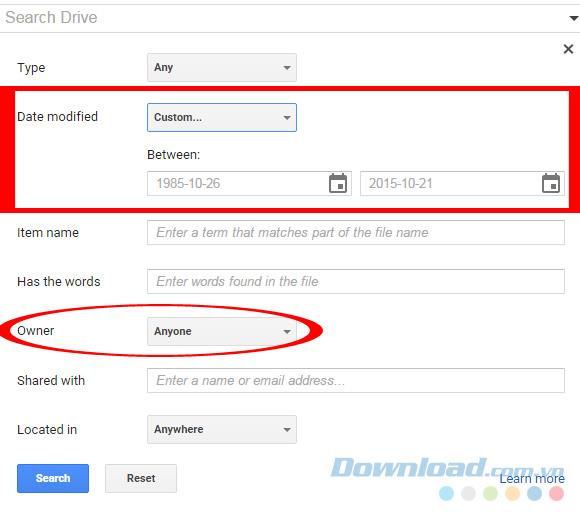
Rechercher dans Google Drive par expéditeur de données
Dans la zone de recherche, il y a Propriétaire , lors de l'utilisation de cet élément, la recherche sera effectuée en fonction des informations sur le propriétaire du fichier, telles que: Toute personne appartenant à moi, n'appartenant pas à moi, Personne spécifique .. .
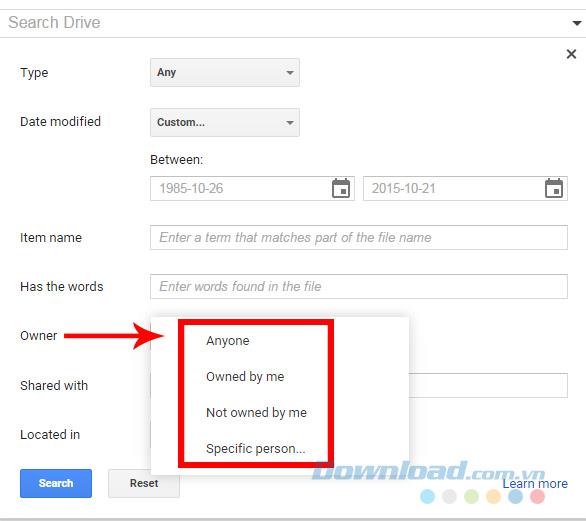
Si vous sélectionnez Personne spécifique , nous devrons saisir le nom ou l'adresse e-mail de l'expéditeur pour effectuer une recherche dans la case avant de poursuivre la recherche .
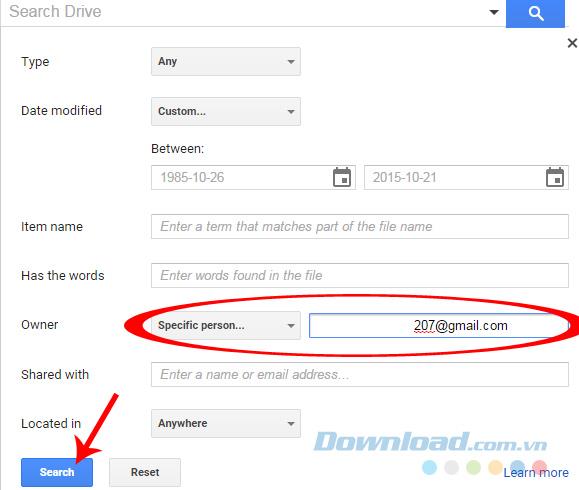
Rechercher dans Google Drive par nom de fichier
Si vous êtes sûr de vous souvenir de la bonne partie (ou de l'ensemble), du nom du fichier, saisissez-le simplement dans Rechercher puis sur Entrée .
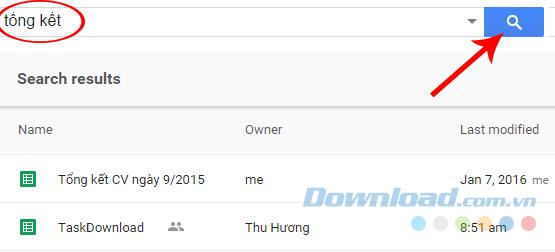
Rechercher par élément sur Google Drive
En plus de ce qui précède, ce service de stockage en ligne permet également d'accéder et de rechercher les éléments disponibles tels que Récent, Corbeille. .
Cliquez sur Récent pour rechercher des informations sur les données récemment enregistrées.
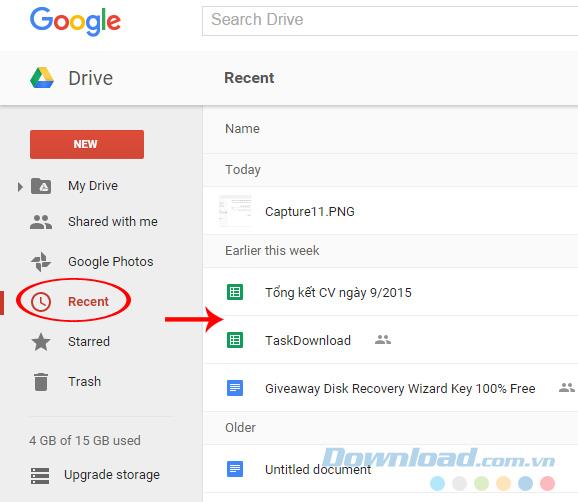
Aller à la corbeille - Voir si vous avez accidentellement supprimé le mauvais fichier ou non? Faites un clic droit dessus et sélectionnez Restaurer pour restaurer le fichier.
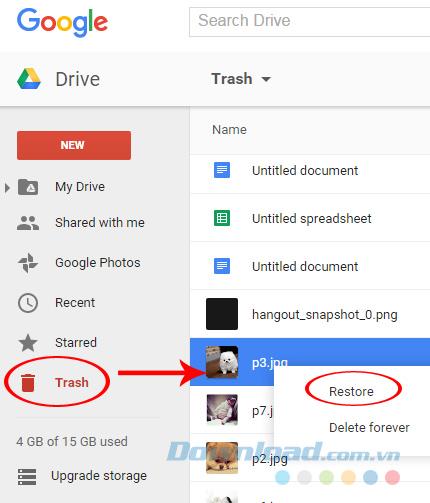
La section Partagé avec moi vous montrera également les informations et les données que vous recevez d'une autre personne.
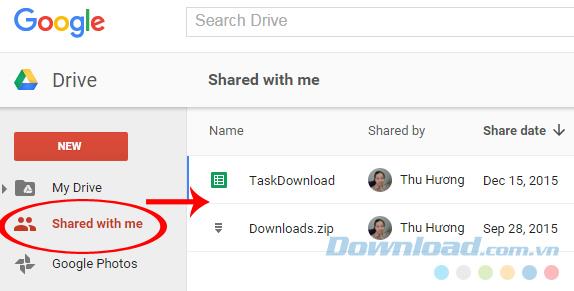
Ou étoilé , qui affichera les résultats des éléments que vous avez choisi de mettre en vedette (fichiers généralement importants).
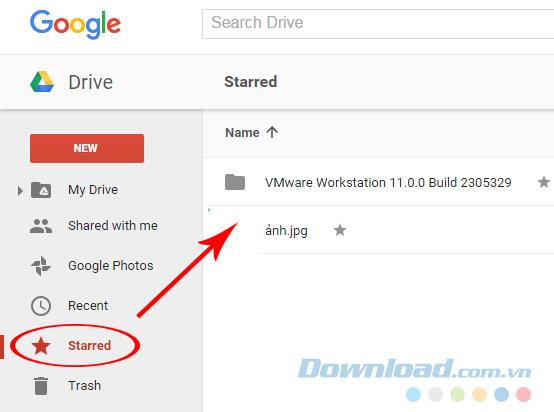
L'article ci-dessus vient de vous montrer comment rechercher les données stockées sur le service de stockage en ligne Google Drive de la manière la plus rapide et la plus précise. Vous pouvez rechercher parmi les options disponibles ou les combiner pour apporter une meilleure efficacité lors de l'utilisation.
Je vous souhaite à vous et à votre famille une bonne année!